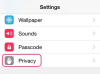Pārsūtiet pielāgotos zvanu signālus no iTunes uz savu iPhone.
Attēla kredīts: Ekrānuzņēmums ar Apple pieklājību.
Vai meklējat unikālu zvana signālu savam Apple iPhone? Šis ir ātrs uzlaušanas veids, kā mainīt jebkuru MP3 par pielāgotu zvana signāla failu, ko pieņem iOS 8. Viss, kas jums nepieciešams, ir iTunes un USB kabelis, kas tika piegādāts kopā ar jūsu iPhone.
1. darbība

Atrodiet MP3 un importējiet to mūzikas bibliotēkā.
Attēla kredīts: Ekrānuzņēmums ar Apple pieklājību.
Lejupielādējiet jaunāko versiju iTunes ja jums nav iTunes 12 vai jaunākas versijas. Klikšķis Mana mūzika un pēc tam atlasiet Importēt failu no Fails izvēlne. Atrodiet savu dziesmu navigācijas logā un noklikšķiniet uz Atvērt. Tas importē MP3 jūsu iTunes mūzikas bibliotēkā, pārvēršot to par M4A failu.
Dienas video
2. darbība

Mainiet sākuma un beigu laiku, lai samazinātu mūziku līdz zvana signāla garumam.
Attēla kredīts: Ekrānuzņēmums ar Apple pieklājību.
Ar peles labo pogu noklikšķiniet uz importētā MP3 un atlasiet
Iegūt informāciju. Noklikšķiniet uz Iespējas cilne. Apgrieziet dziesmu līdz daļai, kuru vēlaties izmantot kā zvana signālu, mainot sākuma un beigu laiku. Zvana signāliem ir jābūt īsākiem par 40 sekundēm.3. darbība

Izveidojiet dziesmas AAC versiju.
Attēla kredīts: Ekrānuzņēmums ar Apple pieklājību.
Ar peles labo pogu noklikšķiniet uz MP3 nosaukuma un atlasiet Izveidojiet AAC versiju. Tādējādi mūzikas bibliotēkā tiek izveidota dziesmas kopija, taču tās garums tiek samazināts līdz norādītajam atskaņošanas laikam.
4. darbība

Atklājiet saīsināto dziesmu programmā Windows Explorer.
Attēla kredīts: Ekrānuzņēmums ar Apple pieklājību.
Ar peles labo pogu noklikšķiniet uz dziesmas īsākas versijas un atlasiet Rādīt programmā Windows Explorer. Tiek atvērts jauns Explorer logs ar jau iezīmēto failu.
5. darbība

Kopējiet failu uz darbvirsmu.
Attēla kredīts: Ekrānuzņēmums ar Apple pieklājību.
Ar peles labo pogu noklikšķiniet uz jaunā dziesmas faila un velciet to no Windows Explorer loga uz darbvirsmu. Izvēlieties Kopēt šeit.
6. darbība

Mainiet faila paplašinājumu uz M4R.
Attēla kredīts: Ekrānuzņēmums ar Apple pieklājību.
Ar peles labo pogu noklikšķiniet uz dziesmas faila darbvirsmā un atlasiet "Pārdēvēt". Mainiet trīs burtu faila paplašinājumu no M4A uz M4R. Tas maina failu no parastā audio — A faila uz zvana signālu — R failu, ko iTunes var atpazīt.
7. darbība

Dzēsiet abas importētās dziesmas versijas.
Attēla kredīts: Ekrānuzņēmums ar Apple pieklājību.
Izdzēsiet abas importētās dziesmas versijas no iTunes mūzikas bibliotēkas, ar peles labo pogu noklikšķinot uz katras un atlasot "Dzēst". Šis solis ir nepieciešams iTunes 12, lai iTunes zvana signālu nemaldinātu kā jau esošā dziesmas faila dublikātu ir.
8. darbība

Velciet zvana signāla failu uz toņu bibliotēku.
Attēla kredīts: Ekrānuzņēmums ar Apple pieklājību.
Noklikšķiniet uz zvana formas Toņi ikonu un pēc tam velciet M4R failu no darbvirsmas uz iTunes. Dziesma tiek importēta kā zvana signāls.
9. darbība

Sinhronizējiet jauno zvana signālu ar iPhone.
Attēla kredīts: Ekrānuzņēmums ar Apple pieklājību.
Savienojiet savu iPhone ar datoru, izmantojot USB kabeli. Noklikšķiniet uz iPhone ikonu iTunes un pēc tam noklikšķiniet uz Toņi. Noklikšķiniet uz Sinhronizēt toņus izvēles rūtiņa, ja tā vēl nav atzīmēta, un pēc tam atlasiet tikko iestatīto zvana signālu. Klikšķis Pieteikties lai sinhronizētu jauno zvana signālu ar iPhone.
10. darbība

Jūsu iPhone tālrunī tiek parādīts jaunais zvana signāls.
Attēla kredīts: Ekrānuzņēmums ar Apple pieklājību.
Izvēlieties Iestatījumi iPhone tālrunī, kad sinhronizācija ir pabeigta. Krāns Skaņas un pēc tam atlasiet Zvana signāls. Jūsu jaunais zvana signāls tiek parādīts ekrāna augšdaļā. Pieskarieties tam, lai to izmantotu kā tālruņa zvana signālu.